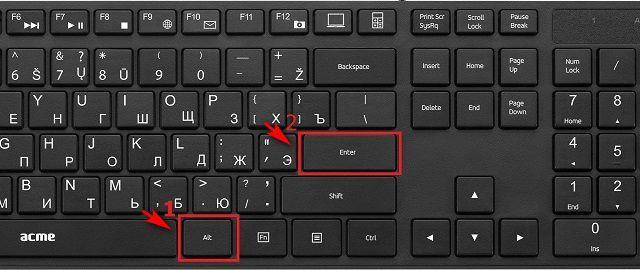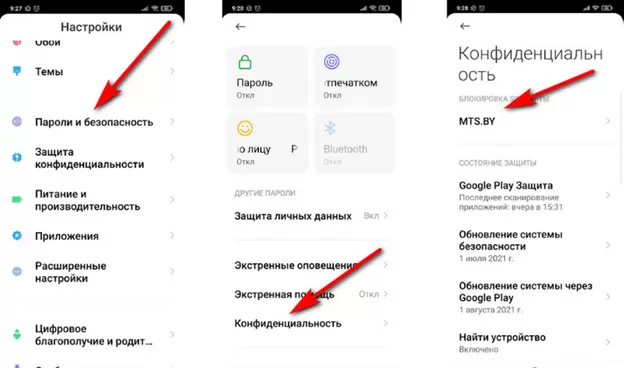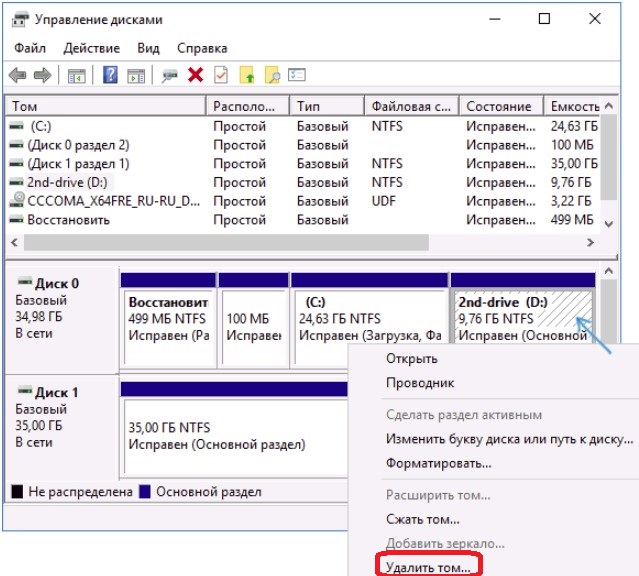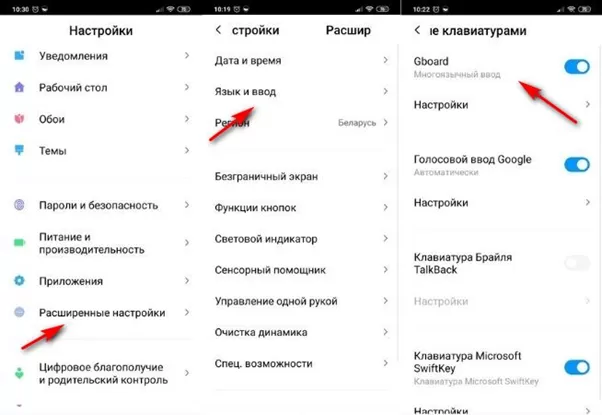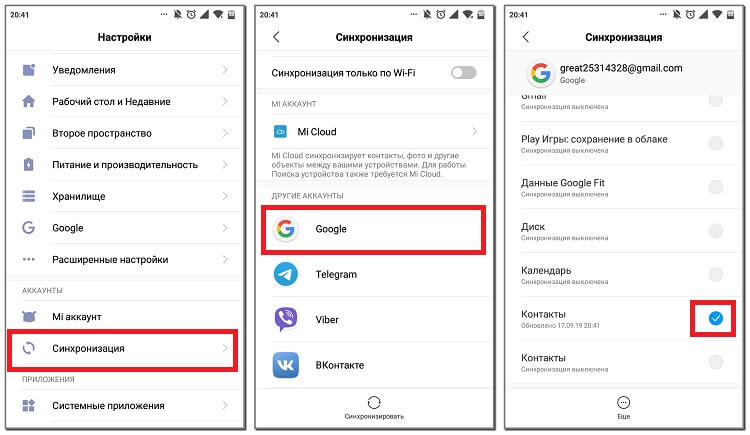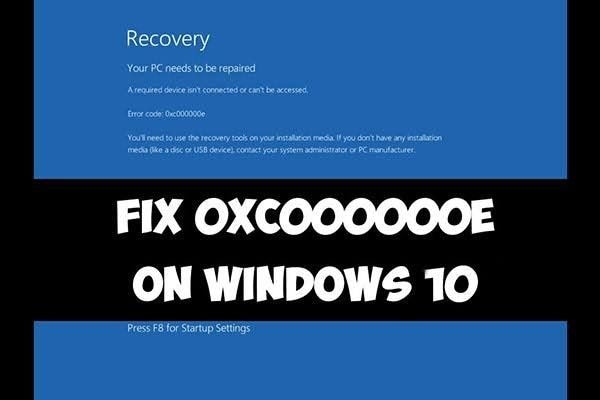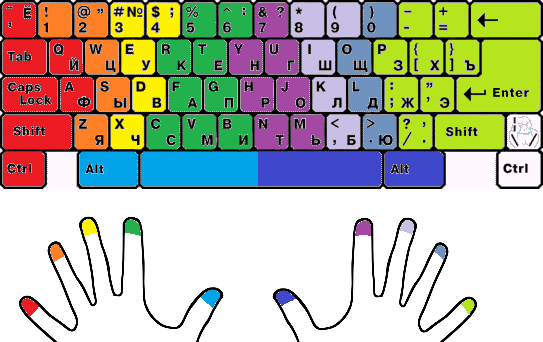- Как поменять язык на клавиатуре: подробная инструкция для новичков
- Варианты изменения языка на клавиатуре
- Изменение языка вручную
- Как изменить язык клавиатуры с помощью клавиш
- Изменение языка на компьютере с Windows
- Как изменить язык на Windows 10
- Как изменить язык на старых версиях Windows?
- Windows XP
- Windows 7
- Как изменить язык на Mac
- Как изменить язык на Mac OS?
- Как поменять язык на клавиатуре MacBook
- Различные виды клавиатур
- Как изменить язык на Android-клавиатуре
- Как изменить язык на iOS-клавиатуре
- Вопрос-ответ:
- Как поменять язык на клавиатуре?
- Как узнать, какой язык включен на клавиатуре?
- Как поменять язык на клавиатуре в операционной системе Windows?
- Можно ли поменять язык на клавиатуре на Mac OS?
- Как поменять язык на клавиатуре в браузере Google Chrome?
- Отзывы
Как поменять язык на клавиатуре: подробная инструкция для новичков

При использовании компьютера существует множество настроек, которые могут помочь вам работать быстрее и эффективнее. Одной из таких настроек является изменение языка на клавиатуре, что позволяет писать на разных языках без необходимости переключаться на другой язык на компьютере. Изменение языка на клавиатуре может быть особенно полезным для тех, кто часто переключается между несколькими языками при написании текста.
Если вы новичок и хотите узнать, как изменить язык на клавиатуре, не переживайте, это довольно просто. Для начала вам нужно знать, какие опции доступны для вашей операционной системы, будь то Windows или MacOS. Обычно доступное количество языков на клавиатуре ограничивается настройками вашей операционной системы.
В этой статье вы найдете пошаговую инструкцию по изменению языка на клавиатуре для разных операционных систем. Не важно, на каком языке вы работаете, у вас всегда будет возможность менять язык на клавиатуре, чтобы улучшить свой опыт в использовании компьютера.
Варианты изменения языка на клавиатуре
Существует несколько способов изменения языка на клавиатуре. Один из них – использовать комбинацию клавиш Shift + Alt. Эта комбинация позволяет быстро изменять язык ввода и не требует дополнительного настройки.
Второй вариант – настройка языкового меню в Windows. Для этого нужно зайти в “Параметры” -> “Время и язык” -> “Язык” -> “Предпочитаемые языки” и выбрать нужный язык. После этого можно использовать комбинацию клавиш Win + Space, чтобы переключаться между языками.
Третий вариант – использование сторонних программ для переключения языков на клавиатуре. Такие программы, как “LangSwitch”, позволяют быстро и удобно изменять язык ввода с помощью горячих клавиш или иконки в трее.
Каждый из вариантов имеет свои преимущества и недостатки. Выбор зависит от личных предпочтений и особенностей работы с компьютером.
Изменение языка вручную
Если вам нужно вручную изменить язык на клавиатуре, то необходимо пройти несколько простых шагов:
- Нажмите Left Alt + Shift. Это самый простой и быстрый способ изменения языка на клавиатуре. Если вы не знаете, какой язык установлен, то после нажатия этих комбинаций можете посмотреть на панель задач в правом нижнем углу экрана. Там будет отображаться текущий язык.
- Измените язык через настройки клавиатуры. Если первый способ не сработал, попробуйте изменить язык через настройки клавиатуры. Для этого нужно открыть “Параметры”, выбрать “Время и язык”, затем “Язык”, и нажать “Добавить язык”. Выберите нужный язык и установите его как “основной”. Чтобы переключаться между языками, воспользуйтесь комбинацией Left Alt + Shift.
- Используйте языковую панель. Если вам нужно часто переключаться между языками на клавиатуре, то установите языковую панель. Для этого нужно открыть “Параметры”, выбрать “Удобства доступа”, затем “Языковая панель”. После этого можно управлять языками прямо на панели.
Запомните, что переключение языка на клавиатуре в Windows – не сложная задача, и вы можете справиться с ней за считанные секунды.
Как изменить язык клавиатуры с помощью клавиш
На многих операционных системах встроена возможность быстрого изменения языка клавиатуры с помощью специальных комбинаций клавиш.
Например, на Windows для переключения между языками используются комбинации Alt + Shift или Ctrl + Shift. При этом на панели задач появляется уведомление о текущем языке. Также возможно настроить автоматическое переключение языка в зависимости от приложения, в котором вы работаете.
На macOS для переключения между языками используется комбинация Command + Space. Также можно настроить автоматическое переключение языка в зависимости от языка ввода в текущем приложении.
В Linux комбинация для переключения языка зависит от используемой дистрибуции и настроек. Обычно это Alt + Shift или Ctrl + Space.
Важно помнить, что если у вас на клавиатуре находятся специальные символы (например, € на клавише E), то при переключении языка они могут измениться на другие символы, поэтому следует переключать язык только в том случае, когда это действительно необходимо.
Изменение языка на компьютере с Windows

В Windows можно легко изменить язык на клавиатуре. Прежде всего, сначала необходимо установить нужный язык в настройках системы.
Для этого нужно зайти в меню “Параметры” (Settings) и выбрать раздел “Время и язык” (Time & Language).
Затем нужно выбрать “Язык” (Language) и установить нужный язык. Если нужного языка нет в списке, можно добавить его, нажав на кнопку “Добавить язык” (Add a language).
После установки нужного языка на компьютере, необходимо изменить язык на клавиатуре. Это можно сделать нажатием сочетания клавиш “Alt+Shift”.
Также можно изменить язык на клавиатуре с помощью языковой панели на панели задач. Для этого нужно нажать на языковую панель и выбрать нужный язык.
Теперь, когда язык на клавиатуре изменен, можно начинать набирать текст на нужном языке.
Как изменить язык на Windows 10

Windows 10 – это мощная операционная система, которая позволяет пользователю настроить свой компьютер по своему вкусу. Один из таких параметров – это язык на клавиатуре. Если вы хотите изменить язык на Windows 10, выполните следующие действия:
- Нажмите “Пуск” и выберите “Настройки”
- Перейдите на вкладку “Время и язык”
- Выберите “Регион и язык” из списка
- Вы можете выбрать различные языки здесь, включая ваш основной язык и дополнительные языки.
- Кликните на “Добавить язык” и выберите нужный язык
- Выберите язык, который вы хотите использовать по умолчанию
- Убедитесь, что язык установлен правильно, а также включены нужные раскладки клавиатуры
- В этом разделе вы можете выбрать и изменить настройки клавиатуры для вашего выбранного языка.
- Перезагрузите компьютер для сохранения изменений
Как изменить язык на старых версиях Windows?
Если у вас старая версия операционной системы Windows, то изменение языка на клавиатуре может отличаться от более новых версий. Ниже приведены инструкции для изменения языка в Windows XP и Windows 7.
Windows XP
- Нажмите правой кнопкой мыши на значке «Start».
- Выберите «Настройки» и затем «Панель управления».
- В «Панели управления» найдите и выберите «Региональные и языковые настройки».
- Во вкладке «Языки» выберите нужный язык и нажмите «Применить».
Windows 7
- Нажмите правой кнопкой мыши на значке «Start».
- Выберите «Панель управления» и затем «Изменение языка».
- Выберите нужный язык и нажмите «Изменить язык системы».
- После перезапуска компьютера язык будет изменен.
Эти инструкции помогут вам изменить язык на клавиатуре на старых версиях Windows. Если у вас возникнут какие-либо трудности или вопросы, не стесняйтесь обращаться за помощью.
Как изменить язык на Mac

Желаете изменить язык ввода на клавиатуре на своем Mac? Это несложно сделать!
- 1. Откройте “Настройки системы” (System Preferences).
- 2. Найдите и откройте “Клавиатура” (Keyboard).
- 3. Перейдите на вкладку “Источники ввода” (Input Sources).
- 4. Нажмите на “+”, чтобы добавить новый язык.
- 5. Выберите нужный язык из списка.
- 6. Если хотите написать на другом языке, нажмите на значок клавиатуры в правом верхнем углу экрана и выберите нужный язык в выпадающем меню.
Также можно настроить язык задержки клавиш и время повторения, чтобы удобно печатать на клавиатуре. Эти параметры находятся на той же вкладке “Клавиатура”.
Как изменить язык на Mac OS?
На Mac OS можно легко изменить язык, предустановленный на клавиатуре, следуя простым инструкциям.
Для начала, нужно кликнуть на иконку “System Preferences” на Dock и выбрать опцию “Keyboard”.
Далее, перейдите на вкладку “Input Sources” и нажмите на “Плюс” в левом нижнем углу окна.
Выберите язык, который вы хотите добавить, и нажмите “Add”. Теперь, вы можете перемещаться между различными языками клавиатуры, нажимая на ярлык языка в правом верхнем углу экрана.
Вы также можете настроить горячие клавиши для легкого переключения между языками.
Как поменять язык на клавиатуре MacBook
Для того чтобы изменить язык на клавиатуре MacBook, необходимо выполнить следующие действия:
- Откройте меню “Настройки системы”.
- Нажмите на иконку “Клавиатура”.
- Во вкладке “Источники ввода” можно добавить языки, необходимые вам для работы.
- Выберите нужный язык из раскрывающегося списка языков.
- Установите галочку напротив нужного языка, чтобы активировать его.
- Нажмите на кнопку “Добавить” для сохранения изменений.
Теперь вы можете легко переключаться между различными языками на клавиатуре MacBook. Просто нажмите сочетание клавиш “Cmd + Space” на клавиатуре и выберите нужный язык из списка.
Различные виды клавиатур

На рынке существует множество разнообразных видов клавиатур, которые различаются по своим функциям и назначению. Например, для геймеров существуют специальные игровые клавиатуры с дополнительными кнопками и функциями, которые помогают улучшить игровые навыки.
Есть также экономичные клавиатуры, которые предназначены для использования в офисе, их особенностью является минималистичный дизайн и отсутствие дополнительных кнопок. Эти клавиатуры изготавливаются из более дешевых материалов, что позволяет сделать их доступными по цене.
- Клавиатуры ноутбуков
- Клавиатуры планшетов
- Механические клавиатуры
- Беспроводные клавиатуры
В зависимости от типа клавиатуры, может быть предусмотрено различное расположение кнопок, наличие или отсутствие подсветки и дополнительных кнопок. При выборе клавиатуры, в первую очередь, нужно определить, для каких задач она предназначена и какие функции требуется наличие.
Как изменить язык на Android-клавиатуре

Клавиатура на Android-устройстве может работать на нескольких языках, и вы можете легко изменить язык на вашем устройстве.
- Перейдите в “Настройки” на вашем устройстве Android.
- Выберите “Язык и ввод”.
- Выберите “Клавиатура и ввод по умолчанию”.
- Выберите “Клавиатура Google” или ее аналог.
- Выберите “Языки” и добавьте язык, который вы хотите использовать.
Теперь вы сможете изменить язык на Android-клавиатуре, чтобы писать на другом языке. Вы также можете настроить свою клавиатуру с помощью дополнительных настроек, таких как изменение шрифта, размера или цвета. Просто посмотрите в меню “Настройки” и найдите все доступные опции для вашей клавиатуры.
Как изменить язык на iOS-клавиатуре
Если у вас iPhone или iPad, вы можете легко изменить язык на клавиатуре. Для этого нужно перейти в настройки, затем выбрать “Общие”, далее “Клавиатура” и нажать на “Языки”.
В списке языков выберите нужный язык, а затем нажмите на него. Вы можете выбрать несколько языков для своей клавиатуры и легко переключаться между ними при наборе текста.
Еще один способ изменить язык на клавиатуре на iOS – это использовать глобальную клавишу на клавиатуре. Нажмите и удерживайте клавишу “глобальная”, а затем выберите нужный язык из списка.
| Комбинация | Действие |
|---|---|
| Нажать и удерживать клавишу “глобальная” | Показать список языков |
| Нажать и удерживать клавишу “пробел” | Переключиться между языками |
| Нажать и удерживать на букве, имеющей диакритический знак (например, на букве “е”) | Показать варианты с диакритическим знаком для этой буквы |
Теперь вы знаете, как легко изменить язык на клавиатуре на iOS и использовать полезные языковые комбинации, чтобы упростить набор текста на вашем устройстве.
Вопрос-ответ:
Как поменять язык на клавиатуре?
Для того чтобы поменять язык на клавиатуре необходимо нажать комбинацию клавиш Левый Alt + Shift. После этого изменится язык ввода на клавиатуре.
Как узнать, какой язык включен на клавиатуре?
Чтобы узнать, какой язык включен на клавиатуре, нужно посмотреть на значок с языком, который расположен на панели задач в правом нижнем углу монитора. При нажатии на этот значок, появляется список всех доступных языков. Текущий язык выделен галочкой.
Как поменять язык на клавиатуре в операционной системе Windows?
В Windows для этого нужно перейти в меню “Панель управления”, выбрать “Язык и региональные стандарты”, затем “Изменение клавиатуры или других вводных методов”. Нажимаем “Изменить клавиатуры” и выбираем желаемый язык.
Можно ли поменять язык на клавиатуре на Mac OS?
Да, для этого нужно открыть “Настройки системы”, выбрать “Клавиатура” и затем “Источники ввода”. На этой странице можно выбрать язык, который вы хотите использовать на клавиатуре. По умолчанию стоит галочка возле английского языка, но вы можете добавить новый язык.
Как поменять язык на клавиатуре в браузере Google Chrome?
В браузере Google Chrome можно изменить язык на клавиатуре в меню “Настройки”. Для этого нужно выбрать раздел “Расширенные настройки”, затем “Языки”. Здесь можно выбрать языки, которые будут использоваться для отображения сайтов и ввода текста на клавиатуре.
Отзывы
LuckyMan
Я подходил к задаче смены языка клавиатуры с опасением, так как не имел опыта в этом деле. Однако, статья оказалась очень помогающей, железные кейсы были объяснены очень просто и доступно. Благодарю за гайд!
Дмитрий
Я, как начинающий пользователь, искал инструкцию по смене языка на клавиатуре. Я много искал, но в большинстве статей, я находил только самые базовые сведения, которыми я уже владел. Немного устал от таких статей, мне посоветовали проверенный ресурс на котором я и обнаружил эту статью. Она оказалась полезной и понятной, и я сразу смог изменить язык на своей клавиатуре. В статье все шаги исчерпывающе описаны, и даже новичок поймет, что и как сделать. Однозначно, рекомендую эту инструкцию для всех, кто сталкивается с этой проблемой в первые в своей жизни. Благодарю!
Петр Сидоров
Статья оказалась полезной и простой в применении, сразу же смог поменять язык на клавиатуре. Спасибо за удобный и понятный гайд!